

Dit onderwerp bevat de volgende instructies:
Vertrouwelijke gegevens configureren via Settings Editor
Vertrouwelijke gegevens configureren via het bedieningspaneel
Ga naar de Settings Editor
Klik op .
 [Back-ups]
[Back-ups] Klik op [Vertrouwelijke gegevens configureren].
 Het menu [Back-ups]
Het menu [Back-ups] Gebruik het selectievakje [Vertrouwelijke gegevens opnemen] om op te geven dat vertrouwelijke gegevens moeten worden opgenomen in nieuwe back-ups.
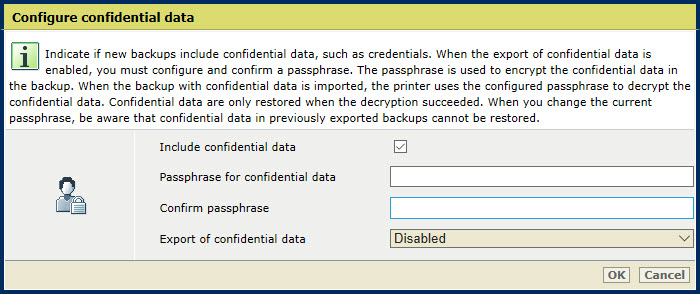 [Vertrouwelijke gegevens configureren].
[Vertrouwelijke gegevens configureren].Als vertrouwelijke gegevens niet beschikbaar zijn in een geëxporteerde back-up, moeten deze handmatig worden opgegeven in het geval van een printerfout.
Gebruik de velden [Wachtwoordzin voor vertrouwelijke gegevens] en [Wachtwoordzin bevestigen] om een wachtwoordzin op te geven. U kunt 8-128 tekens gebruiken. Er zijn geen andere complexiteitsregels.
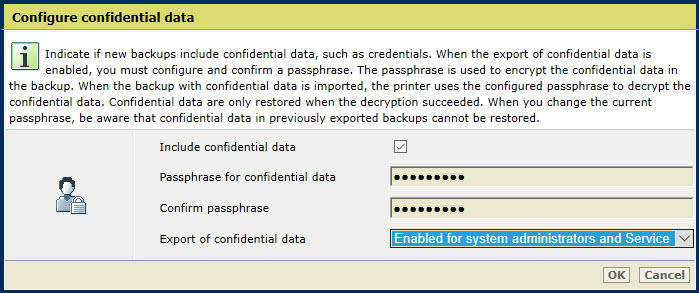 [Vertrouwelijke gegevens configureren]
[Vertrouwelijke gegevens configureren] We raden u aan dezelfde wachtwoordzin te configureren op alle printers om te voorkomen dat de wachtwoordzin voor back-ups en de wachtwoordzin voor printers niet overeenkomen.
Gebruik de optie [Export van vertrouwelijke gegevens] om het exporteren van vertrouwelijke gegevens in of uit te schakelen.
[Uitgeschakeld]
[Alleen ingeschakeld voor systeembeheerders] .
[Ingeschakeld voor systeembeheerders en service]
Wanneer de optie [Export van vertrouwelijke gegevens] is ingesteld op [Uitgeschakeld] of [Alleen ingeschakeld voor systeembeheerders], moeten systeembeheerders de back-up zelf archiveren. Als er een systeemfout optreedt en geen back-up is gearchiveerd, moeten systeembeheerders de verloren gebruiker en vertrouwelijke configuratie handmatig opnieuw invoeren.
Wanneer Service is ingeschakeld om vertrouwelijke gegevens te exporteren, kunnen servicemedewerkers back-ups met vertrouwelijke gegevens maken en exporteren tijdens servicebeurten.
Als Service is ingeschakeld voor het exporteren van vertrouwelijke gegevens, is het ook mogelijk om back-ups met vertrouwelijke gegevens te exporteren en te archiveren met hulpmiddelen voor Remote Service.
Vertrouwelijke gegevens in back-ups kunnen nooit worden gedecodeerd of gelezen door servicemedewerkers.
Klik op [OK].
Ga naar het bedieningspaneel.
Druk op .
U kunt ook het symbool [Systeemconfiguratie] op het startscherm van het bedieningspaneel gebruiken.
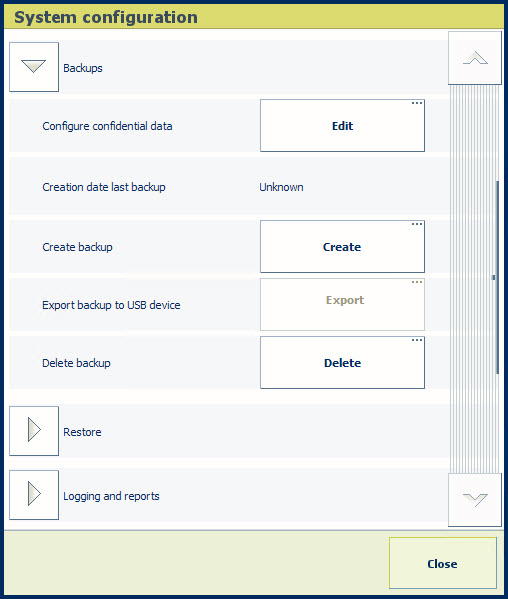 Optiegroep [Back-ups]
Optiegroep [Back-ups] Druk in het veld [Vertrouwelijke gegevens configureren] op [Bewerk].
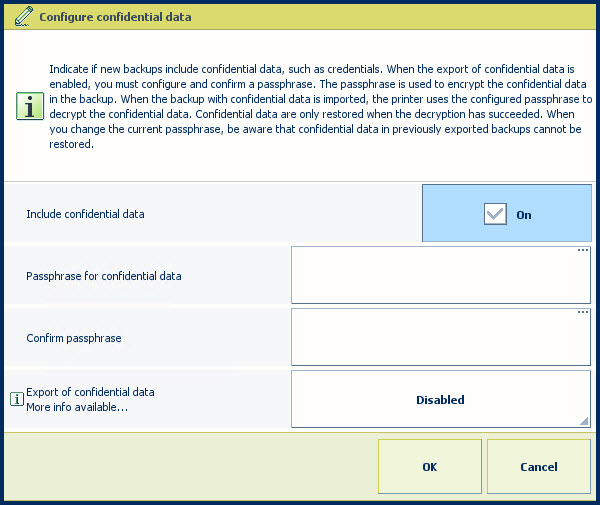 [Vertrouwelijke gegevens configureren]
[Vertrouwelijke gegevens configureren] Gebruik het selectievakje [Vertrouwelijke gegevens opnemen] om vertrouwelijke gegevens op te nemen in back-ups.
Als vertrouwelijke gegevens niet beschikbaar zijn in een geëxporteerde back-up, moeten deze handmatig worden opgegeven in het geval van een printerfout.
Gebruik de velden [Wachtwoordzin voor vertrouwelijke gegevens] en [Wachtwoordzin bevestigen] om de wachtwoordzin op te geven. U kunt 8-128 tekens gebruiken. Er zijn geen andere complexiteitsregels.

We raden u aan dezelfde wachtwoordzin te configureren op alle printers om te voorkomen dat de wachtwoordzin voor back-ups en de wachtwoordzin voor printers niet overeenkomen.
Gebruik de optie [Export van vertrouwelijke gegevens] om het exporteren van vertrouwelijke gegevens in of uit te schakelen.
[Uitgeschakeld] : het exporteren van vertrouwelijke gegevens uitschakelen.
[Alleen ingeschakeld voor systeembeheerders] : het exporteren van vertrouwelijke gegevens inschakelen voor gebruikers met het toegangsrecht [Volledige toegang tot beheertaken].
[Ingeschakeld voor systeembeheerders en service] : het exporteren van vertrouwelijke gegevens inschakelen voor gebruikers met het toegangsrecht [Toegang tot installatietaken].
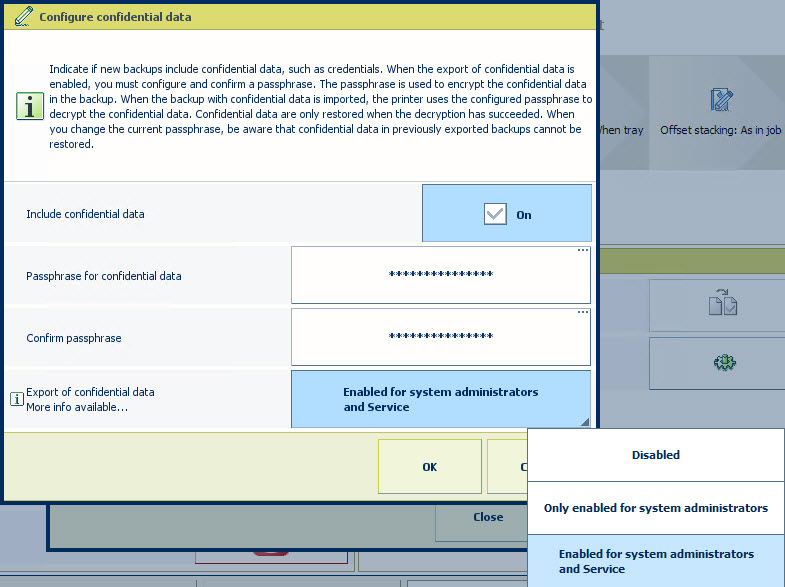
Wanneer de optie [Export van vertrouwelijke gegevens] is ingesteld op [Uitgeschakeld] of [Alleen ingeschakeld voor systeembeheerders], moeten systeembeheerders de back-up zelf archiveren. Als er een systeemfout optreedt en geen back-up is gearchiveerd, moeten systeembeheerders de verloren gebruiker en vertrouwelijke configuratie handmatig opnieuw invoeren.
Wanneer Service is ingeschakeld om vertrouwelijke gegevens te exporteren, kunnen servicemedewerkers back-ups met vertrouwelijke gegevens maken en exporteren tijdens servicebeurten.
Als Service is ingeschakeld voor het exporteren van vertrouwelijke gegevens, is het ook mogelijk om back-ups met vertrouwelijke gegevens te exporteren en te archiveren met hulpmiddelen voor Remote Service.
Vertrouwelijke gegevens in back-ups kunnen nooit worden gedecodeerd of gelezen door servicemedewerkers.
Druk op [OK].